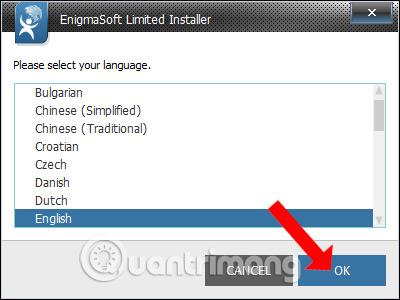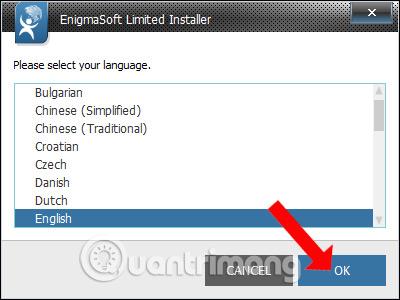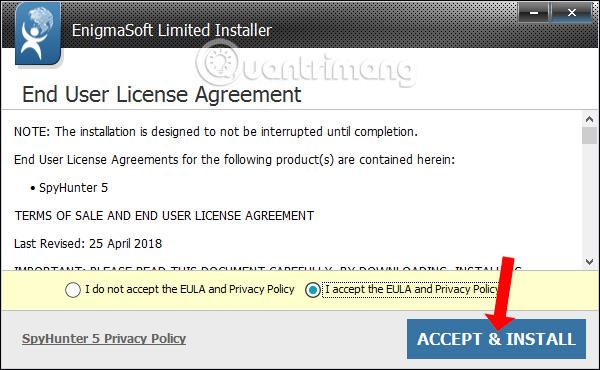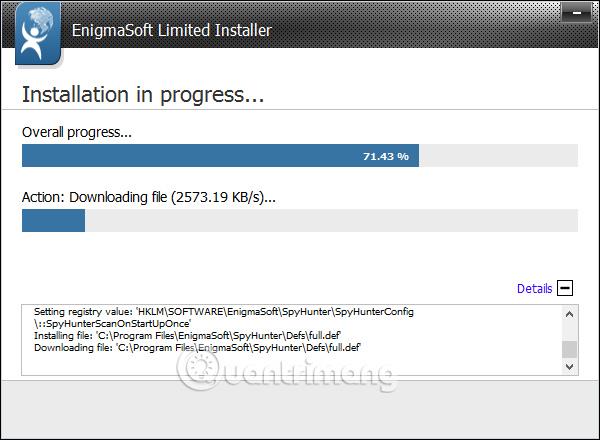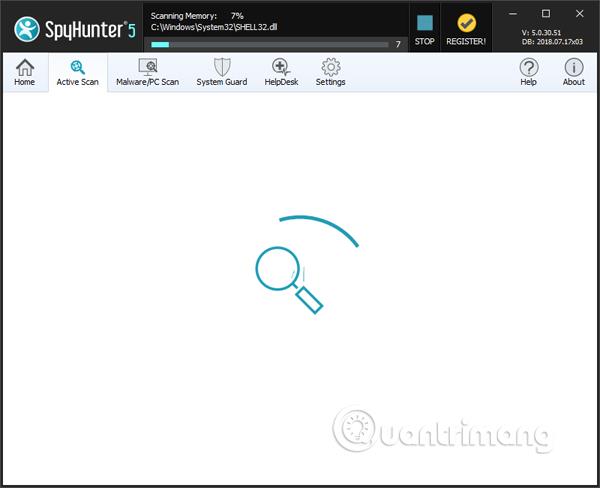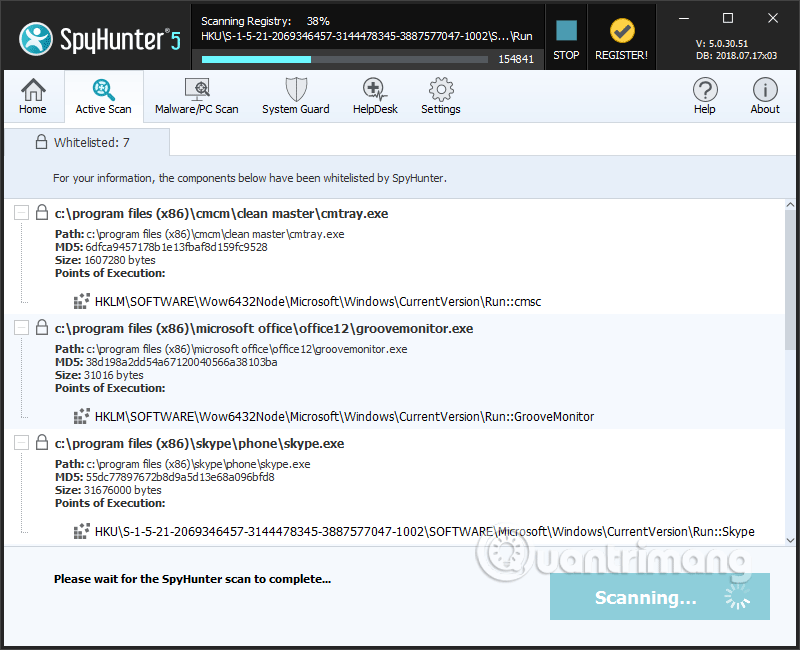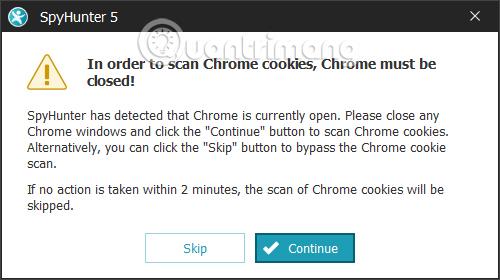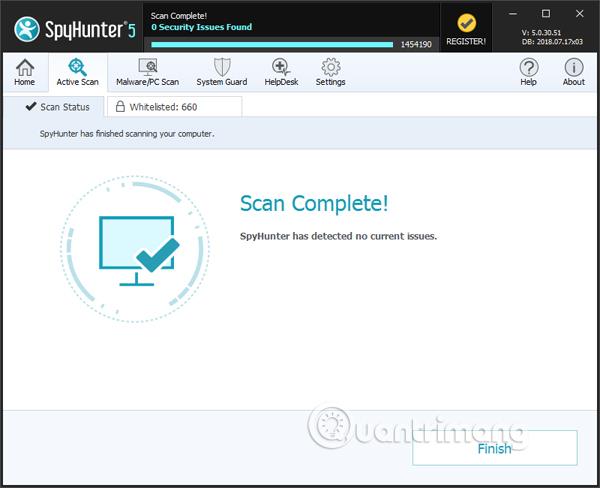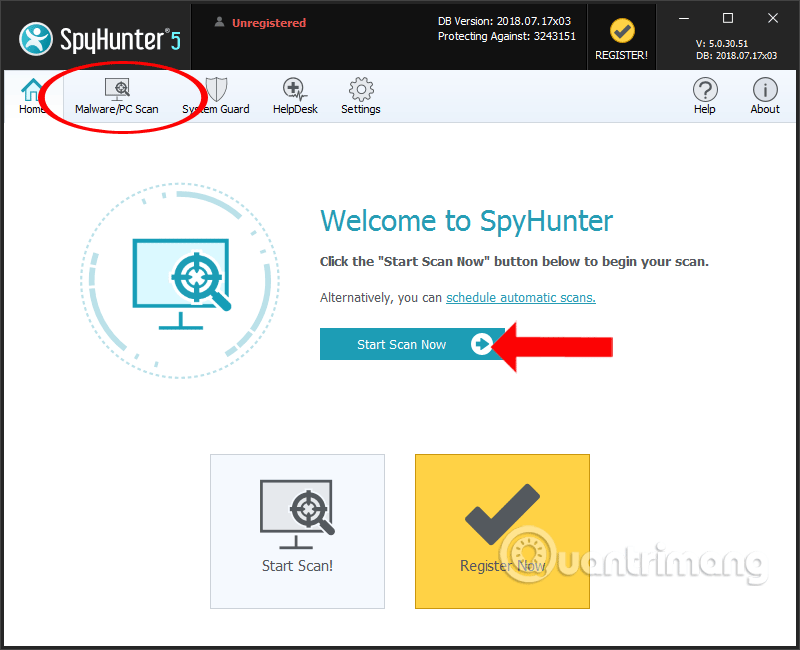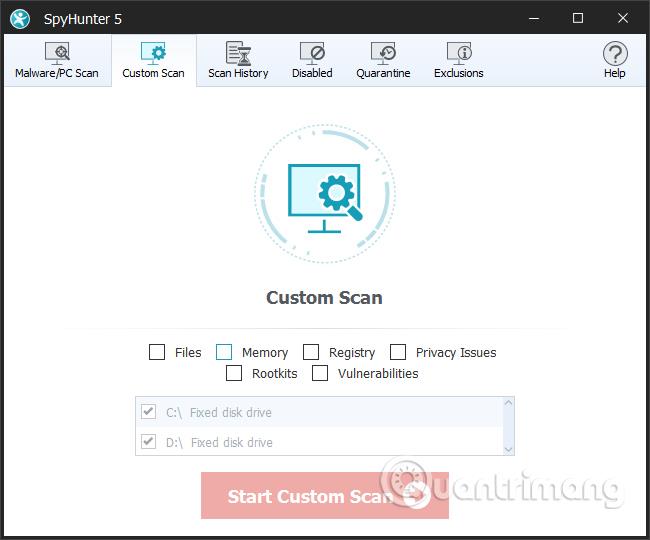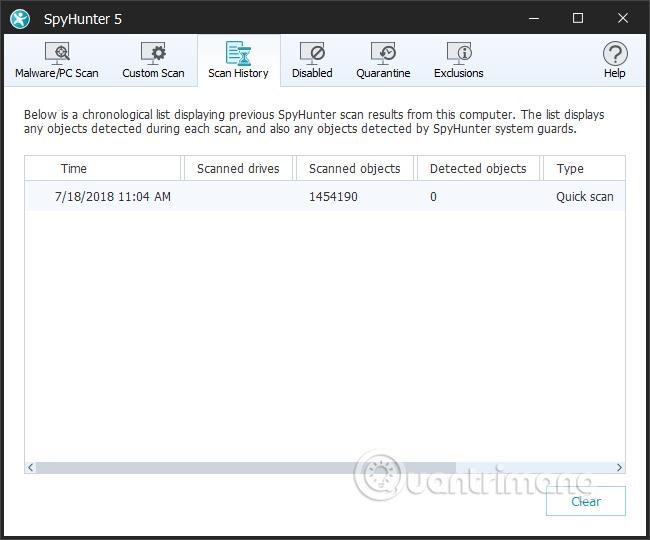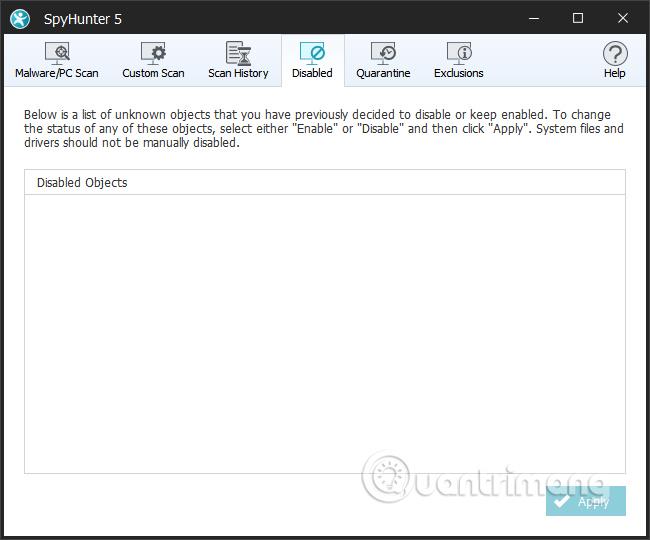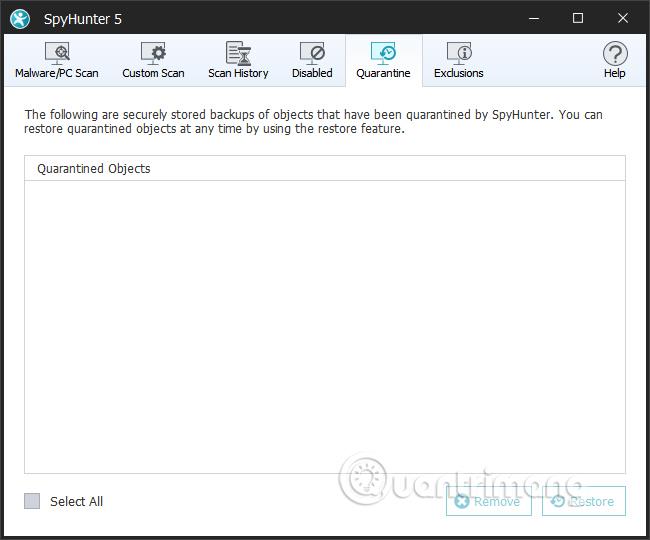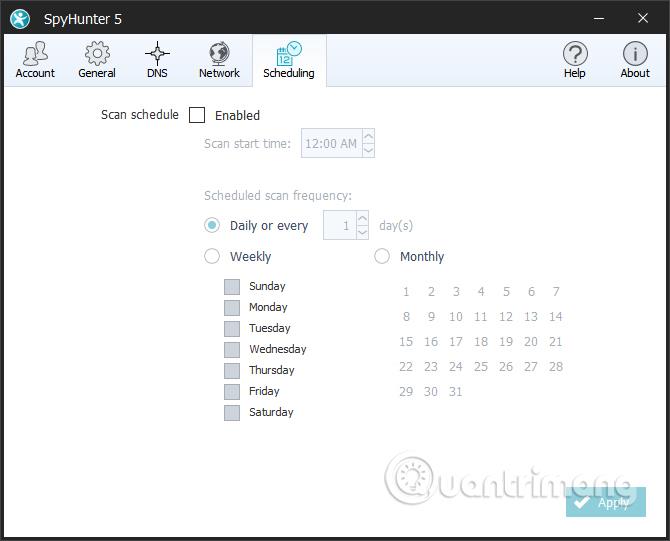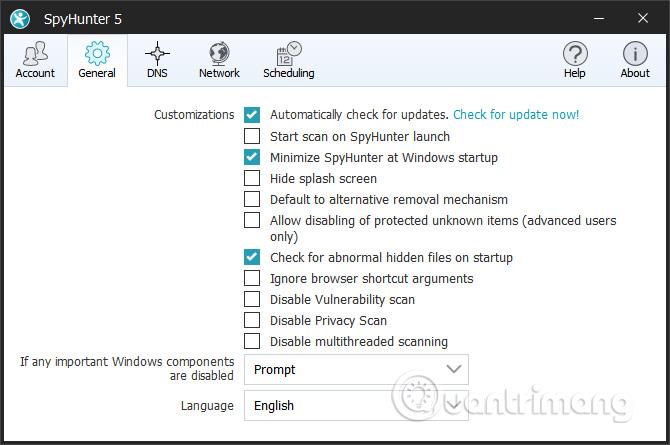Eden od načinov za pospešitev delovanja računalnika je redna uporaba protivirusne programske opreme , programske opreme za iskanje virusov ali protivohunske programske opreme . Obstaja veliko programske opreme, ki ščiti vaš računalnik pred škodljivimi agenti, pred Rojans, rootkiti in keyloggerji , kot je SpyHunter.
SpyHunter uporablja napredno tehnologijo za zaščito vašega računalnika pred nevarnimi grožnjami. Uporabniki orodja bodo videli, da so vse operacije optimizirane, in samodejno konfigurirali učinkovite metode iskanja in odstranjevanja zlonamerne kode. Takoj, ko je na računalniku zaznana nevarnost, bo SpyHunter takoj obvestil uporabnika, da nadaljuje z ravnanjem.
Še posebej bo SpyHunter stalno posodabljal najnovejšo zlonamerno programsko opremo, da bi zagotovil učinkovite preventivne ukrepe. Spodnji članek vas bo vodil, kako s SpyHunterjem odstraniti vohunsko programsko opremo v računalniku.
Navodila za odstranjevanje vohunske programske opreme in trojanskih konjev s programom SpyHunter
Korak 1:
Kliknite spodnjo povezavo za prenos programske opreme SpyHunter na svoj računalnik.
2. korak:
Kliknite datoteko exe, da namestite SpyHunter na svoj računalnik. V prvem vmesniku bo uporabnik videl, da je privzeti jezik namestitve angleščina, kliknite V redu.
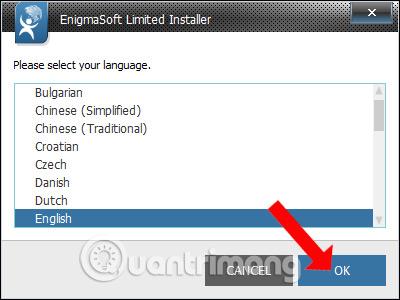
3. korak:
Sledijo splošne informacije o programski opremi SpyHunter, kliknite gumb Nadaljuj .
Nato izberite Sprejmem ... , da se strinjate s pogoji proizvajalca. Za nadaljevanje namestitve kliknite Sprejmi in namesti .
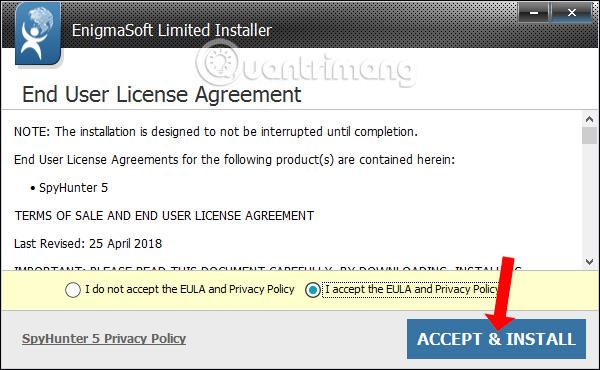
Postopek namestitve SpyHunterja v računalnik bo potekal takoj zatem. Če kliknete gumb Podrobnosti, se prikažejo podrobnosti postopka namestitve programa. Ko je namestitev končana, kliknite Dokončaj za dokončanje.
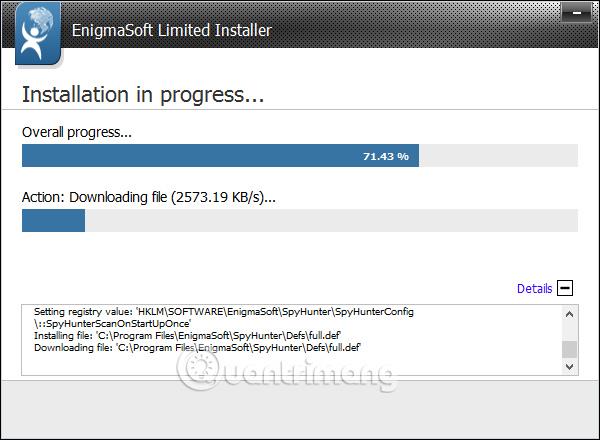
4. korak:
Na računalniku se samodejno odpre vmesnik SpyHunter in nadaljuje s postopkom posodabljanja najnovejših podatkov.

Ko se posodobitev konča, bo program samodejno pregledal celoten sistem v računalniku. To je vmesnik programa za samodejno skeniranje na SpyHunter. Opomba za bralce , med postopkom skeniranja bo računalnik deloval razmeroma počasi. Zato morate pred zagonom programske opreme SpyHunter izklopiti vse programe, ki se izvajajo v vašem računalniku.
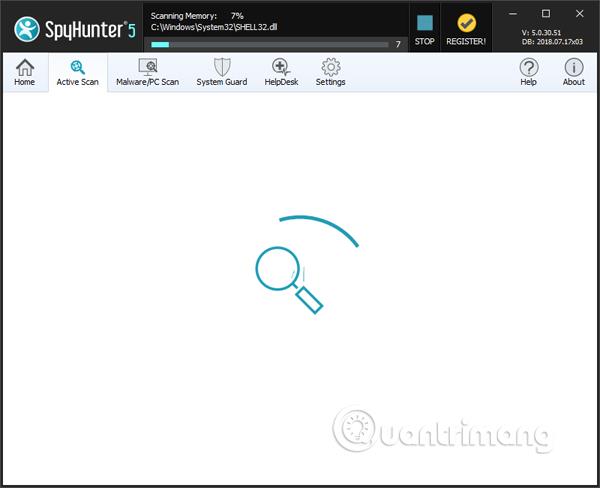
5. korak:
Med postopkom skeniranja bo programska oprema prikazala zaupanja vredne datoteke na SpyHunterjevem seznamu dovoljenih .
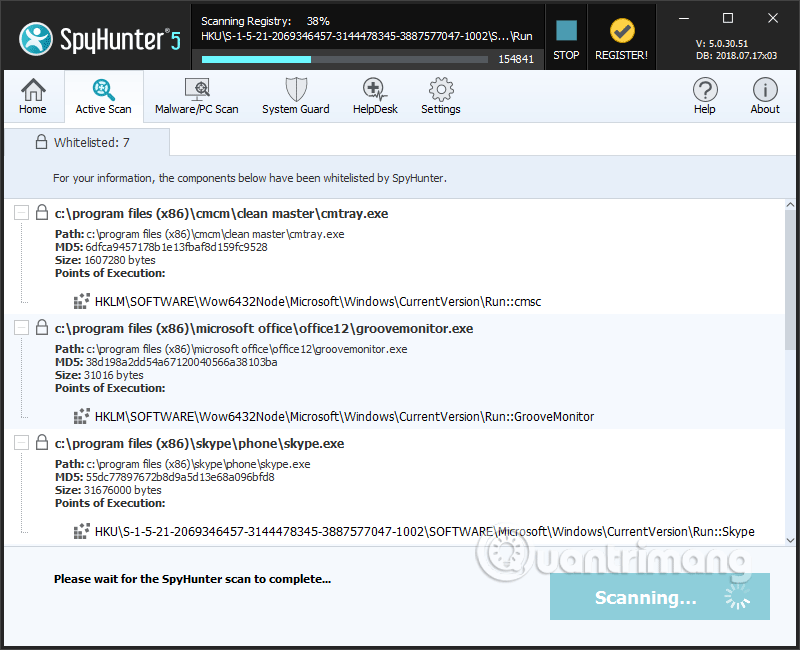
Orodje bo preverilo tudi vse piškotke brskalnika v računalniku. Če se prikaže spodnje sporočilo, kliknite Nadaljuj, da izklopite Chrome in skenirate piškotke . Če pa želite preskočiti, kliknite Preskoči.
Hitro shranite vse delo, ki ga opravljate v Chromu, saj vam bo SpyHunter dal le 2 minuti, preden samodejno preskoči skeniranje piškotkov v brskalniku.
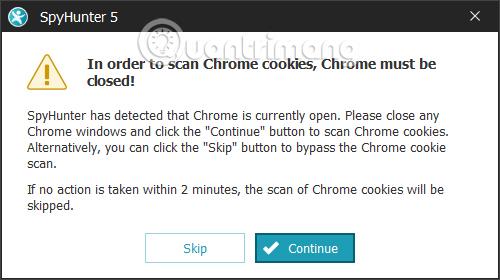
6. korak:
Po skeniranju bomo na istem vmesniku videli obvestilo o nevarnih težavah, ki vplivajo na računalniški sistem. Če je vmesnik videti kot na spodnji sliki, je računalnik varen, brez vohunske ali zlonamerne programske opreme.
V primeru groženj bo SpyHunter uporabnika pozval, naj znova zažene računalnik, da jih obdela in odstrani.
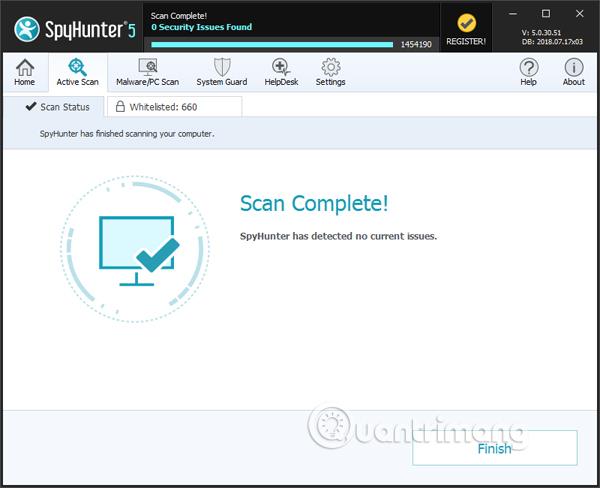
7. korak:
Pri prihodnjih izdajah SpyHunter ne bo imel razdelka Active Scan . Kliknite Sart Scan zdaj ali kliknite razdelek Malware/PC Scan.
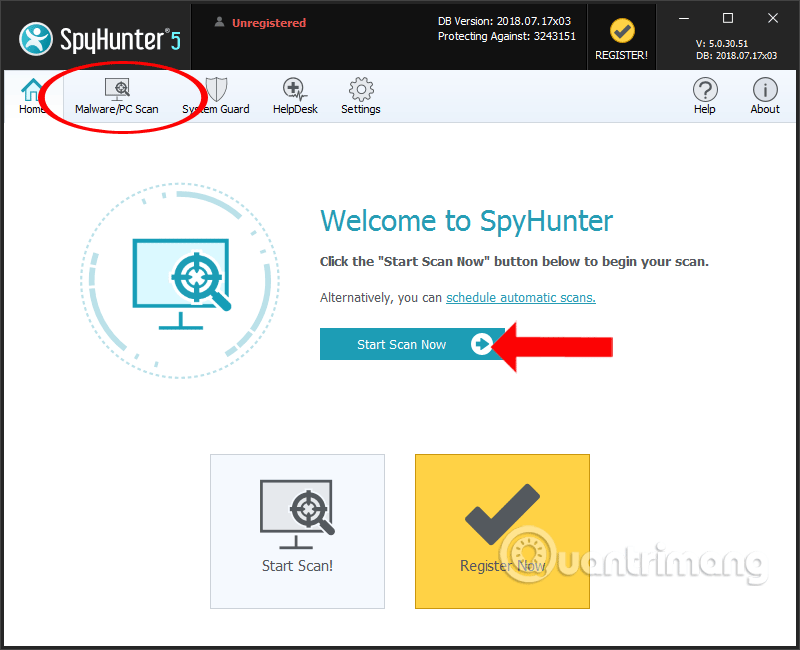
8. korak:
V novem vmesniku bodo uporabniki videli naslednje elemente.
Skeniranje po meri se uporablja za izbiro vsebine, ki jo želite pregledati, kot so pomnilnik, register, varnostne težave,...
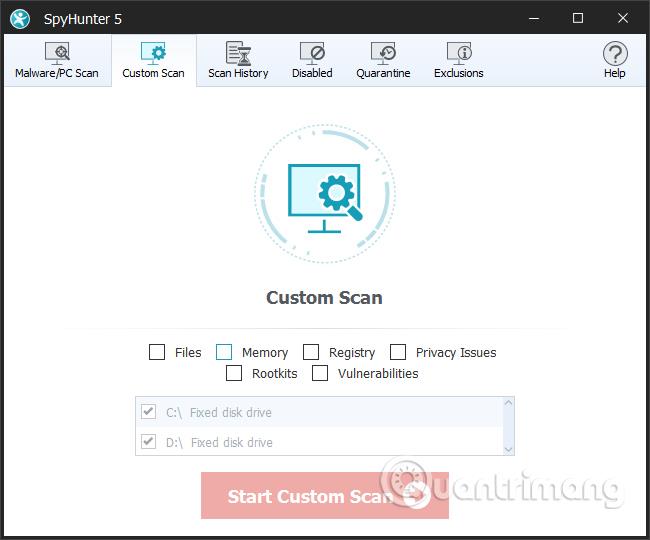
Zgodovina skeniranja z zgodovino opravljenih pregledov sistema. Tukaj bomo videli skupno število pregledanih datotek, število težavnih datotek in vrsto pregleda sistema. Če je zgodovina skeniranja velika, kliknite Počisti.
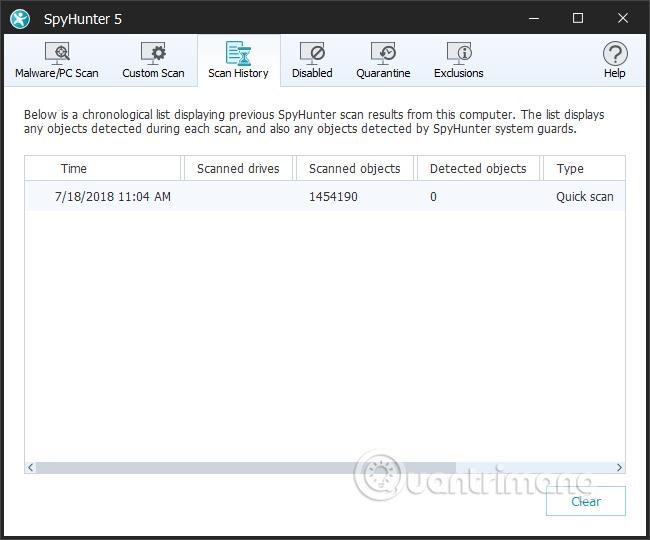
Onemogočeno za neznane datoteke, ki so bile zaznane v vašem računalniku, tako da lahko izberete Omogoči, če datoteki zaupate, ali Onemogoči, da jo odstranite.
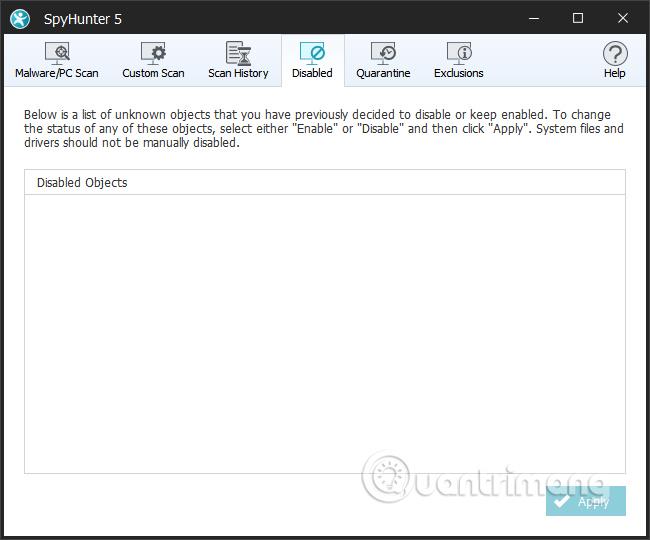
Karantena bo prostor za shranjevanje sumljivih subjektov, "izoliran" od sistema, da se zagotovi varnost. Izberete lahko Odstrani za popolno brisanje ali Obnovi za vrnitev datoteke.
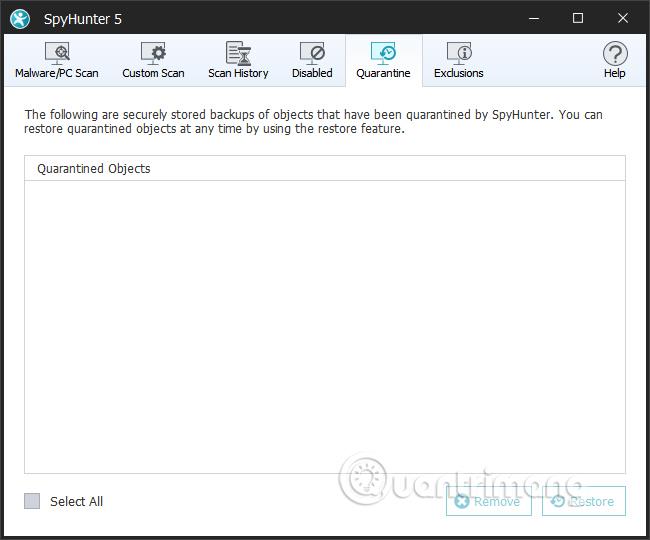
Izjeme so predmeti, ki jim zaupate in jih ne želite preverjati na SpyHunterju.

8. korak:
Vrnite se v razdelek Domov in kliknite razpored samodejnih pregledov , da načrtujete pregled računalnika.
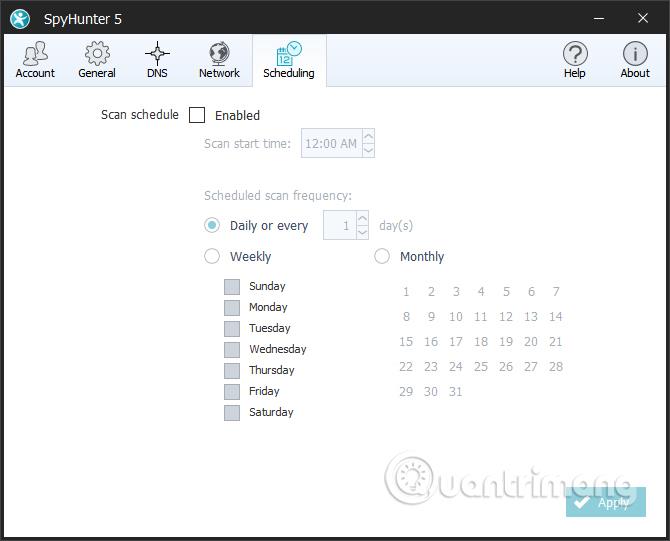
Poleg tega se ob kliku na razdelek Splošno prikažejo možnosti za iskanje programske opreme v računalniku.
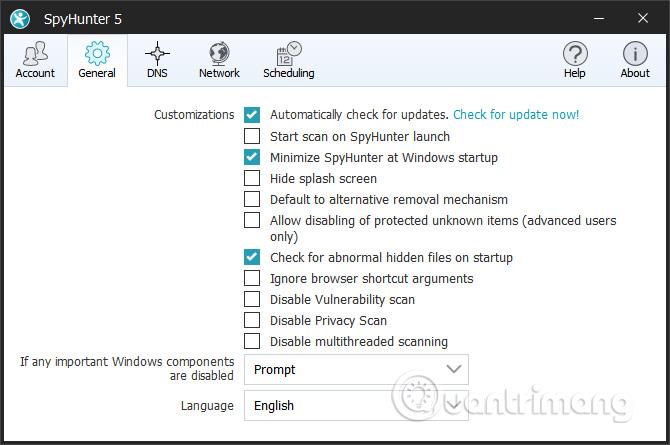
Zgoraj je opisano, kako uporabljati programsko opremo SpyHunter za preverjanje računalniškega sistema in odkrivanje groženj, ki lahko ogrozijo sistem, kot so zlonamerna programska oprema, vohunska programska oprema, zapisovalniki tipk, rojanci ali korenski kompleti. Ob prvi uporabi bo programska oprema samodejno pregledala računalnik. Naslednjič lahko uporabniki izberejo vsebino, ki jo želijo preveriti.
Poglej več:
Želim vam uspeh!